Hướng dẫn này sẽ bao gồm mọi thứ bạn cần làm để bắt đầu với những gì mà carl bot cung cấp.
1. Thiết lập tiền tố
Bạn muốn bot phản hồi khi sử dụng tiền tố? Để làm điều đó, bạn có thể nhập !prefix set. Carl bot cung cấp tối đa 15 tiền tố cùng một lúc, vì vậy bạn cũng có thể thêm tiền tố thứ hai bằng cách nhập:
!prefix add2. Thiết lập tất cả các kênh
!log channel <#channel> đặt kênh mà carl bot sẽ ghi nhật ký những thứ như xóa tin nhắn, thay đổi tên, cập nhật role (vai trò). Bài viết sẽ đề cập thêm về điều đó sau.
!set welcome <#channel> quyết định nơi gửi tin nhắn tham gia/rời khỏi/cấm (thông tin chi tiết sẽ có trong phần sau).
3. Thiết lập reaction role
Các reaction role hoạt động tốt nhất trong những kênh của riêng chúng, vì vậy carl bot đưa ra lệnh tạo một kênh dành riêng cho reaction role, với một số quyền mà hầu hết mọi người sẽ thấy hữu ích. Bạn có thể tạo kênh này bằng cách nhập:
!rr channelBạn nên sử dụng !rr make cho điều này nếu bạn là người mới.
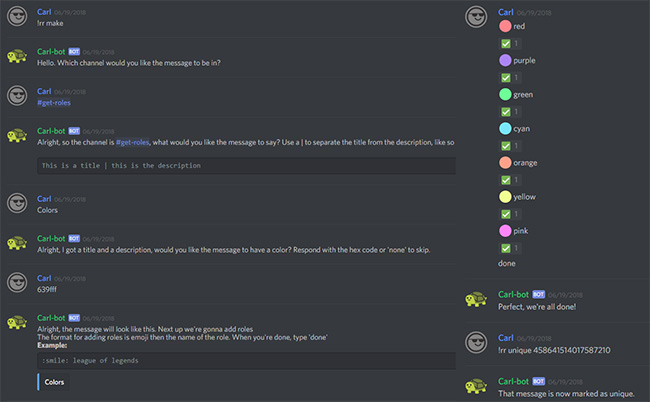
4. Thiết lập các modlog
Bạn sẽ sử dụng !modlogs create để tạo kênh với các quyền thích hợp. Nếu đã có một kênh để gửi các hành động kiểm duyệt, bạn có thể đã sử dụng:
!modlogs set <#channel>5. Thiết lập starboard
!starboard sẽ tạo ra starboard
!star limit <count> sẽ thay đổi số sao cần thiết để bài đăng hiển thị trên starboard.
6. Cấu hình nhật ký
Theo mặc định, nhật ký sẽ ghi lại mọi thứ mà các thành viên làm trong mỗi kênh, đây không phải điều lúc nào bạn cũng muốn.
Giả sử bạn không quan tâm đến các chỉnh sửa tin nhắn, thì cách ngăn những chỉnh sửa đó hiển thị trong nhật ký là gõ:
!log editLệnh !log lấy một sự kiện làm đối số và cố gắng tìm ra những gì bạn muốn chuyển đổi. Một điều khác bạn có thể làm là bỏ qua các tin nhắn bị xóa trong một số kênh nhất định. Có lẽ bạn không quan tâm đến những tin nhắn bị xóa trong các kênh mod. !log ignore #illuminati là cách bạn bỏ qua các sự kiện từ kênh #illuminati. Đọc toàn bộ trang để biết thêm thông tin.
7. Thiết lập một mute role
Bằng cách nhập !muterole create, bạn có thể tạo một role với quyền "gửi tin nhắn" bị từ chối trong mọi kênh. Xin lưu ý rằng bất kỳ kênh nào được tạo trong tương lai sẽ không được bot bao gồm. Người dùng hiện có thể tắt tiếng bằng lệnh:
!mute <@member> [time] [reason]8. Thêm twitch streamer
Không có ích gì khi thiết lập một kênh twitch nếu bạn không có bất kỳ streamer nào để theo dõi. Giả sử bạn thích xem b0aty. Hãy thêm anh ấy bằng cách nhập:
!twitch b0atyBây giờ bất cứ lúc nào b0aty trực tuyến, bạn sẽ được thông báo.
9. Thiết lập tin nhắn tham gia
Đầu tiên, bạn sẽ đặt tin nhắn được gửi đến kênh đã đặt trước đó với:
!welcome Hello there {user}, glad to have you in the tutorial serverBạn cũng có thể đặt một tin nhắn khác để gửi trực tiếp đến thành viên khi tham gia bằng cách nhập:
!joindm Hello and welcome to the tutorial server, please read #rules and respect the other membersĐiều này khác xa với mọi thứ mà carl bot cung cấp, nhưng tại thời điểm này, bạn đã thiết lập hầu hết những thứ mình có thể.
Tham khảo thêm: 6 bot tốt nhất để cải thiện máy chủ Discord.
 Công nghệ
Công nghệ  AI
AI  Windows
Windows  iPhone
iPhone  Android
Android  Học IT
Học IT  Download
Download  Tiện ích
Tiện ích  Khoa học
Khoa học  Game
Game  Làng CN
Làng CN  Ứng dụng
Ứng dụng 







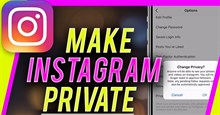










 Linux
Linux  Đồng hồ thông minh
Đồng hồ thông minh  macOS
macOS  Chụp ảnh - Quay phim
Chụp ảnh - Quay phim  Thủ thuật SEO
Thủ thuật SEO  Phần cứng
Phần cứng  Kiến thức cơ bản
Kiến thức cơ bản  Lập trình
Lập trình  Dịch vụ công trực tuyến
Dịch vụ công trực tuyến  Dịch vụ nhà mạng
Dịch vụ nhà mạng  Quiz công nghệ
Quiz công nghệ  Microsoft Word 2016
Microsoft Word 2016  Microsoft Word 2013
Microsoft Word 2013  Microsoft Word 2007
Microsoft Word 2007  Microsoft Excel 2019
Microsoft Excel 2019  Microsoft Excel 2016
Microsoft Excel 2016  Microsoft PowerPoint 2019
Microsoft PowerPoint 2019  Google Sheets
Google Sheets  Học Photoshop
Học Photoshop  Lập trình Scratch
Lập trình Scratch  Bootstrap
Bootstrap  Năng suất
Năng suất  Game - Trò chơi
Game - Trò chơi  Hệ thống
Hệ thống  Thiết kế & Đồ họa
Thiết kế & Đồ họa  Internet
Internet  Bảo mật, Antivirus
Bảo mật, Antivirus  Doanh nghiệp
Doanh nghiệp  Ảnh & Video
Ảnh & Video  Giải trí & Âm nhạc
Giải trí & Âm nhạc  Mạng xã hội
Mạng xã hội  Lập trình
Lập trình  Giáo dục - Học tập
Giáo dục - Học tập  Lối sống
Lối sống  Tài chính & Mua sắm
Tài chính & Mua sắm  AI Trí tuệ nhân tạo
AI Trí tuệ nhân tạo  ChatGPT
ChatGPT  Gemini
Gemini  Điện máy
Điện máy  Tivi
Tivi  Tủ lạnh
Tủ lạnh  Điều hòa
Điều hòa  Máy giặt
Máy giặt  Cuộc sống
Cuộc sống  TOP
TOP  Kỹ năng
Kỹ năng  Món ngon mỗi ngày
Món ngon mỗi ngày  Nuôi dạy con
Nuôi dạy con  Mẹo vặt
Mẹo vặt  Phim ảnh, Truyện
Phim ảnh, Truyện  Làm đẹp
Làm đẹp  DIY - Handmade
DIY - Handmade  Du lịch
Du lịch  Quà tặng
Quà tặng  Giải trí
Giải trí  Là gì?
Là gì?  Nhà đẹp
Nhà đẹp  Giáng sinh - Noel
Giáng sinh - Noel  Hướng dẫn
Hướng dẫn  Ô tô, Xe máy
Ô tô, Xe máy  Tấn công mạng
Tấn công mạng  Chuyện công nghệ
Chuyện công nghệ  Công nghệ mới
Công nghệ mới  Trí tuệ Thiên tài
Trí tuệ Thiên tài